Google Drive, Windows Tamamen Nasıl Kaldırılır
Google Drive uygulamasının hayranı değilseniz, onu silmek isteyeceksiniz. Google Drive’ın Windows’dan tamamen nasıl silineceği aşağıda açıklanmıştır.
Önceden çalışmıyorsa, Google Drive'ı başlatın. Ardından Görev Çubuğundaki Google Drive simgesini sağ tıklayın ve Tercihler'i seçin.
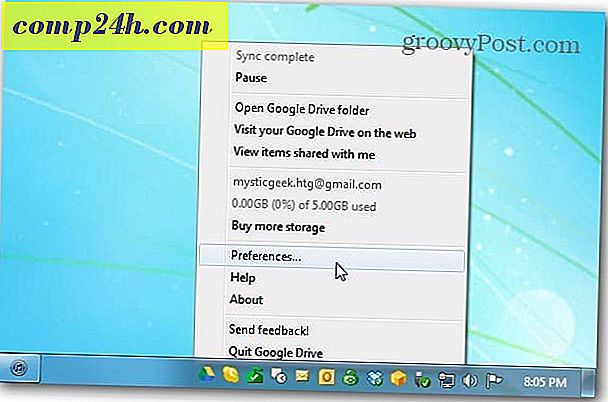
Google Drive Tercihleri penceresi açılır. Bağlantıyı kesmek istediğinizi doğrulamak için Hesabı Kes bağlantısını ve ardından Evet'i tıklatın.

Birkaç saniye sonra hesap bağlantısı kesilecek ve aşağıdaki doğrulama mesajını göreceksiniz. Tamam'a tıklayın.

Artık Denetim Masası >> Programlar ve Özellikler bölümüne gidip Google Drive'ı kaldırabilirsiniz.

Veya, sisteminizden tamamen geçtiğini doğrulamak için, Revo Uninstaller'ın ücretsiz veya pro sürümünü kullanın. Bu, Windows PC'lerden gelen kötü amaçlı yazılımlar da dahil olmak üzere herhangi bir yazılımı tamamen kaldırmak için kullandığım araçlardan biridir.
Ninto.com'dan ücretsiz Revo Uninstaller sürümünü de indirebilirsiniz. Burada ücretsiz bir 30 günlük deneme sürümü olan Revo Uninstaller'ın pro sürümünü kullanıyorum.
Google Drive simgesini sağ tıklayın ve Kaldır'ı seçin. Şimdi Google Drive kaldırılırken ve kalan kayıt defteri ayarlarının silinmiş olduğu sırada bekleyin.


Revo Uninstaller programının kalan tüm mavi girişlerini kontrol edip, onları siler.

Belgelerinizde hala Google klasörünüz var, ancak çevrimiçi olmasa bile dosyalara erişmeye devam edebilirsiniz, ancak artık senkronizasyon yeteneğine sahip olmayacaksınız.





